|
Possiamo cominciare
1. Apri l'immagine
''fond_steampunk_5'' - Con un
doppio clic nella tavolozza dei livelli, trasformala in
livello Raster 1
2. Livelli>Nuovo livello raster
- Attiva lo strumento Riempimento (f) e
riempi il livello con il colore
#c0c0c0
3. Livelli>Nuovo livello maschera>Da
immagine ''mask_5""

4. Effetti>Effetti bordo>Aumenta
- Livelli>Unisci>Unisci gruppo
5. Effetti>Plugin>Filters Unlimited
2.0 - Graphic Plus - Vertical Blinds
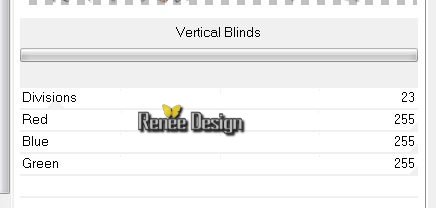
6. Effetti>Effetti geometrici>
Prospettiva orizzontale
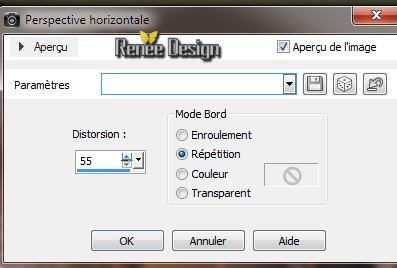
7. Livelli>Duplica
- Tavolozza dei livelli - posizionati
sul livello inferiore Gruppo di Raster 2
8. Effetti>Plugin>Filters Unlimited
2.0>Toadies - Ommadawn
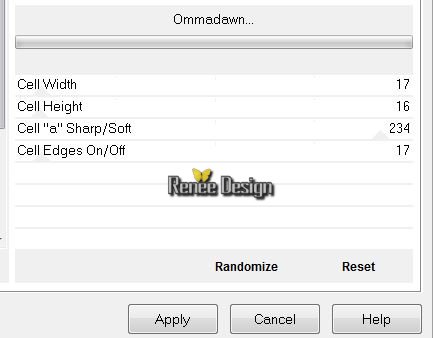
- Tavolozza dei livelli - posizionati
in alto sul livello Gruppo di Raster 2
9. Effetti>Plugin>Filters Unlimited
2.0 - Toadies - 3D Supercheckers
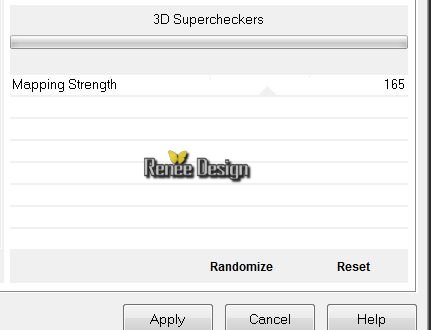
- Tavolozza dei livelli - cambia la
modalità di miscelatura di questo livello in Luce netta
- Diminuisci l'opacità a 59
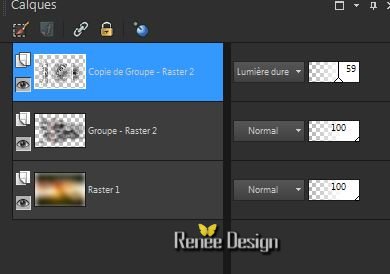
10. Livelli>Nuovo livello raster
- Selezioni>Seleziona
tutto
11. Apri l'immagine
''image_1-Sreampunk5"
- Modifica>Copia - torna al tuo
lavoro ed incolla nella selezione
- 
12. Effetti>Effetti 3D>Sfalsa ombra
in nero 10 /10 / 65 /20
13. Effetti>Plugin>Filters Unlimited
2.0 - ICNET-Filters - Button & Frames - Bull's Eye
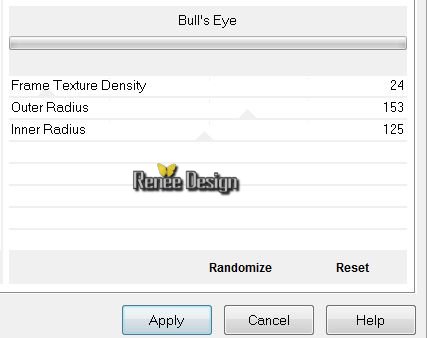
14. Attiva lo strumento Selezione>selezione
personalizzata


15. Selezioni>Innalza selezione a
livello
16. Tavolozza dei livelli -
posizionati sul livello inferiore Raster 2
CANCELLA


- Così si presenta la tavolozza dei
livelli:
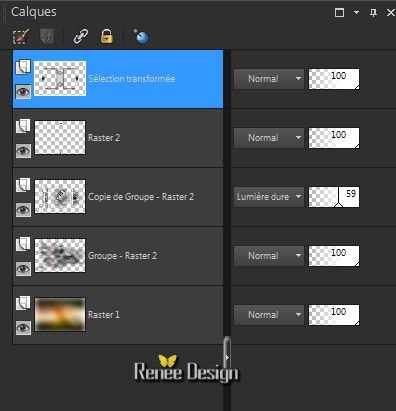
- Tavolozza dei livelli - posizionati
in alto sul livello della Selezione innalzata
17. Effetti>Plugin>MuRa's Meister -
Perspective Tilling
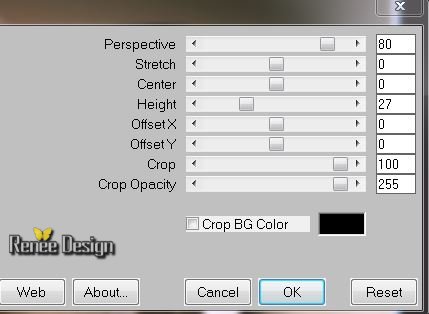
18. Livelli>Carica/salva la maschera>Carica
maschera da disco - cerca e carica la maschera
''mask_ket_01.jpg''
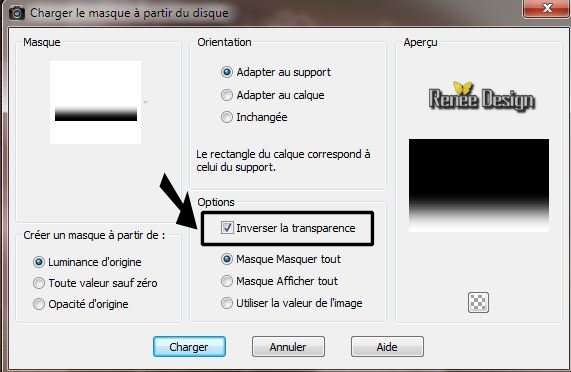
- Livelli>Duplica 2 volte
- Livelli>Unisci>Unisci gruppo
19.
Livelli>Nuovo livello raster
20.
Selezioni>Carica/salva
selezione>Carica selezione da disco - Cerca e carica la
selezione ''steampunk5_1''
- Attiva lo strumento
Riempimento  e riempi la selezione con il colore di primo piano
e riempi la selezione con il colore di primo piano
21. Attiva lo strumento Riempimento
(f) e riempi il livello con il colore #c0c0c0
22. Effetti>Effetti di trama>Trama -
Scegli la trama Carré
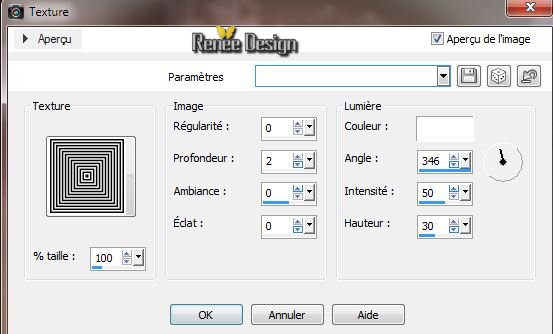

23. Effetti>Plugin>Alien Skin
EyeCandy 5 - Impact - Extrude -Preset
:''steampunk5_extrude''
24. Livelli>Duplica
- Immagine>Rifletti
Immagine>Capovolgi
25. Livelli>Unisci>Unisci giù
26. Effetti>Effetti di distorsione>Distorsione
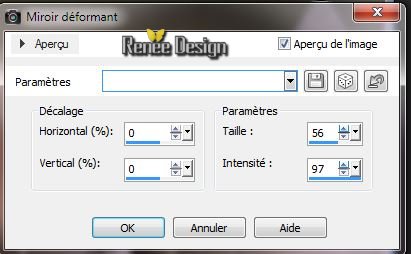
27. Effetti>Plugin>Nick Software
Color Effex Pro.3 0 - Bi colors Filters
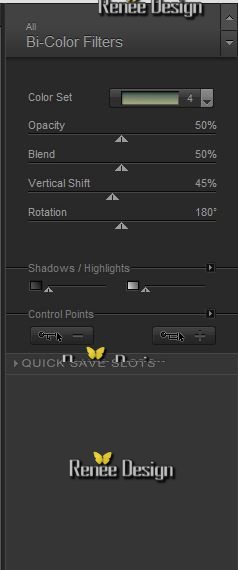 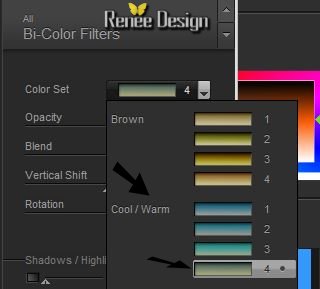
28. Livelli>Nuovo livello
raster
29.
Selezioni>Carica/salva selezione>Carica selezione da
disco - Cerca e carica la selezione ''steampunk5_2''
30. Selezioni>Modifica>Espandi
di 8 pixels
- Attiva lo strumento
Riempimento  e riempi la selezione con il colore
#c0c0c0
e riempi la selezione con il colore
#c0c0c0
31.Effetti>Effetti
di trama>Trama - Carré - stessi parametri
32. Effetti>Plugin>Alien Skin Eye
Candy 5 - Impact -Extrude
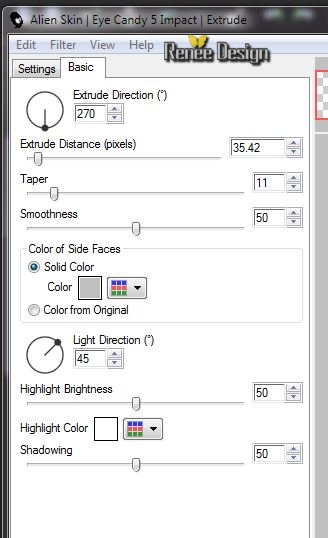
33. Effetti>Plugin>Alien Skin Eye
Candy 5 - Impact - Glass - Preset ''steampunk5_glass'

34. Effetti>Effetti di distorsione>Distorsione
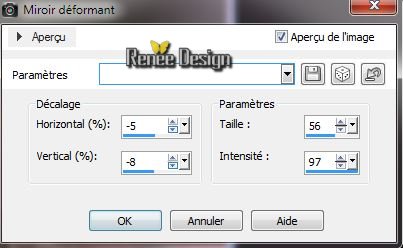
35. Tavolozza dei livelli - cambia la modalità di
miscelatura di questo livello in Sovrapponi
36. Effetti>Effetti immagine>Motivo unico

37. Livelli>Duplica
38. Apri il tube ''steampunk5_image 2''
- Modifica>Copia - torna al tuo lavoro ed incolla come
nuovo livello
- Posiziona correttamente
- Tavolozza dei livelli - cambia la modalità di
miscelatura di questo livello in Luce netta - Diminuisci
l'opacità a 89
- Così si presenta la tavolozza dei livelli:
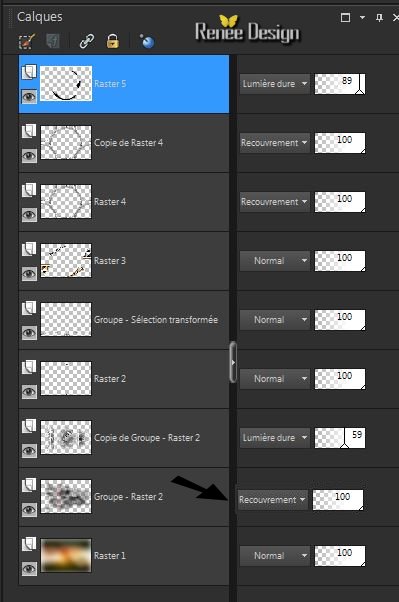
39. Tavolozza dei livelli - posizionati sul
livello Gruppo di Raster 2
- Tavolozza dei livelli - cambia la modalità di
miscelatura di questo livello in Sovrapponi
40. Tavolozza dei livelli - posizionati in alto
41. Apri il tube ''Liz_steampunk 16''
- Modifica>Copia - torna al tuo lavoro ed incolla come
nuovo livello
42. Effetti>Effetti 3D>Sfalsa ombra in bianco
7/4/80/50
43. Apri il tube ''Lize-steampunk21''
- Immagine>Ridimensiona a 60 %
- Modifica>Copia - torna al tuo lavoro ed incolla come
nuovo livello
- Posiziona correttamente
44. Effetti>Effetti di illuminazione>Punti luce

45. Livelli>Unisci>Unisci visibile
46. Regola>Messa a fuoco>Metti a fuoco passaggio alto
47. Immagine>Aggiungi bordatura 2 pixels colore
#bb6434
48. Immagine>Aggiungi
bordatura 2 pixels colore
#c0c0c0
49. Immagine>Aggiungi
bordatura 2 pixels colore
#bb6434
50. Immagine>Aggiungi bordatura 50
pixels in #ffffff
51. Effetti>Plugin>Knoll - Lens
Flare
Apri il
filtro > Clic FlareStyle
- per
aprire il secondo riquadro - /Paramètres /Clic su
ok e ok su entrambi i riquadri (frecce blu)
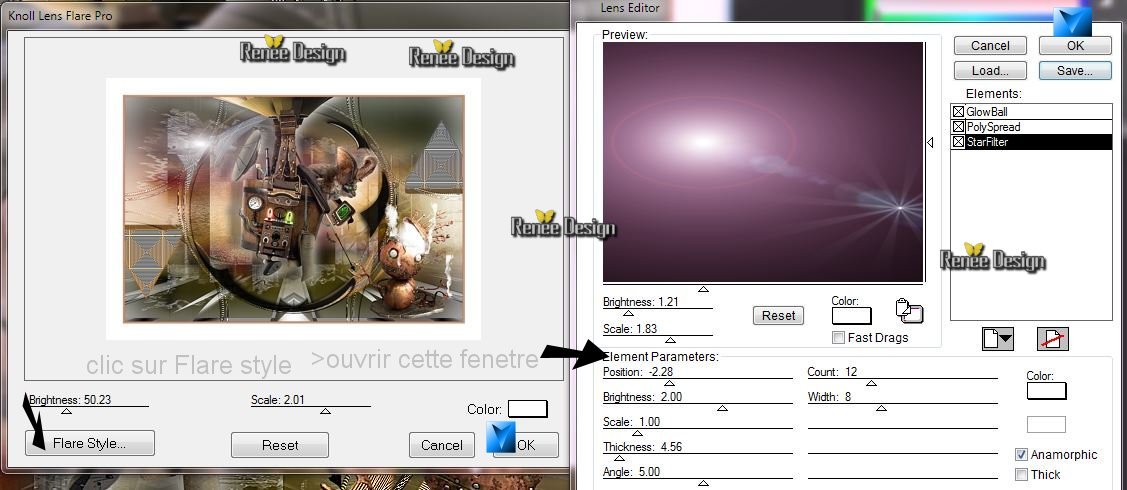
52. Immagine>Aggiungi bordatura 2
pixels colore
#bb6434
53. Immagine>Aggiungi
bordatura 2 pixels colore
#c0c0c0
54 Immagine>Aggiungi
bordatura 2 pixels colore
#bb6434
55.
Attiva lo strumento
 e
seleziona la bordatura di 50 pixels e
seleziona la bordatura di 50 pixels
56. Selezioni>Innalza selezione a
livello
57. Effetti>Plugin>Filters Unlimited
2.0 - Sapphire Filter 01// SapphirePlugin_0091
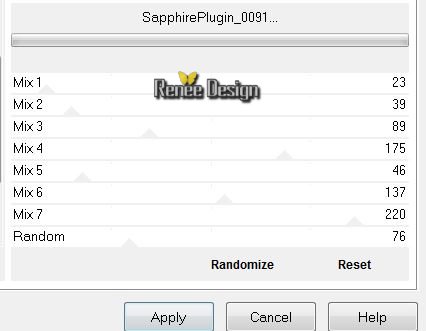
58. Effetti>Effetti bordo>Aumenta di
più
59.

60. Livelli>Unisci>Unisci tutto
61. Immagine>Ridimensiona a 1025
pixels di larghezza
Il
tutorial è terminato
Spero abbiate gradito eseguirlo
Grazie
Renée
Scritto il 11 febbraio 2014
*
Ogni somiglianza con una lezione esistente è una pura
coincidenza
*
Non dimenticate di ringraziare i tubeurs e le
traduttrici che lavorano con e per noi.
Grazie
|